複数のクラウドストレージをまとめてローカルドライブ化
更新: 19/03/18 | 複数のクラウドストレージをまとめてローカルドライブ化 | ExpanDrive
★Duplicatiを使用してAmazon CloudDriveに取るもご覧下さい
CloudMounterで複数のクラウドストレージをまとめてローカルドライブ化
クラウドストレージ
先ずはじめに、「クラウドストレージ」について簡単に説明をしておく必要があります。
クラウドストレージとは、インターネット上でサービスとして提供されるファイル保存場所全般のことです。Microsoft OneDrive、Google Drive、Dropboxなど多数のサービスが乱立しています。有料・無料のサービスがありますが、ほとんど全てのサービスで上限が設けられていて、5GBとか50GBで頭打ちということが多いです。
最近注目なのは月額600円程度で容量無制限となるAmazon Cloud Driveです。容量無制限を謳うサービスは今まで幾つも登場しては公約を守りきれず容量制限を設けるようになったり(Microsoft OneDriveやBitcasaなど)、サービス自体が衰退して無くなってしまうものが多数ありました。
しかし、クラウドサービスの大御所Amazonがこの禁断の果実に手を出したということで、今度こそはノアの箱船かという期待感があります。
何が便利か
クラウドストレージはなんと言ってもインターネットさえ繋がればどこからでも使えるという利便性が売りです。他にも色々とメリットはあります。
- インターネットがあればどこからでもアクセスできる(個人サーバーいらず)
- 耐障害性に優れている
- スマートフォンアプリなどの周辺環境も整備されている
- 容量無制限のサービスが存在する
- 複数アカウントを使い分けられる
- 大きなファイルを送る事が出来る
といったメリットです。
何が不便か
不便もあります。
- 容量無制限という虫の良い話しはない。しかも無料だと5GB〜50GB程度の容量しかない。
- PCやMacのローカルドライブとしてマウント出来ないので、WindowsのエクスプローラーやMacのファインダーでちょちょいとファイルコピーするように使えない。
- 結果的に、折角耐障害性に優れているはずなのにバックアップ先の空間として使えない。
- 転送速度が遅い。
といった不便です。
しかし、本邦初公開のAmazon Cloud Drive+ExpanDrive+ダブルバイトパッチ+Rsync(などのバックアップソリューション)を使うことで、ついにこれら(4以外の)全ての不便を解消することが出来るようになりました。
「容量無制限」の解決
クラウドストレージにおける容量無制限は、人間界の不老不死と同じインパクトを持っていると思います。どんなに使ってもなくならない命の水を得たのに等しいです。(但し、「4. 転送速度が遅い」問題があるので、”死に体”になることはあります)
私も今まで幾つかの容量無制限サービスに加入したことがありましたが、結果はいまいちでした。サービスごと無くなってしまったものもあります。個人的に6TBのNAS、2TBのUSBドライブ多数(4台ほど)、MacMini内蔵HDD1TB、MacBookProのSSD1TB、MacBook Airを含むノートブック複数台のTimeMachineデータ(TimeCapsule2TB)と気がつけば10TB以上のローカル容量があるため、これらのバックアップをローカルの別ドライブで取ることは遙か昔に諦めています。
MacMiniにて常時起動のサーバーを立てているため、最初のバックアップに数ヶ月かかってもどうしてもクラウドにバックアップを取りたい事情があります。(この際、セキュリティには目を瞑るとして)
これまでにBitcasa、CrashPlan(英)を使ってきましたがやっと本命Amazon Cloud Driveというものが登場しました。
年間6千円程度で正真正銘、容量無制限で自由に使用できる記憶領域が手に入るようになりました。
CrashPlanも同額で容量無制限でしたが、バックアップに特化しており好き勝手にファイルを置ける仕様になっていませんでした。
ただ、Amazon Cloud Driveで容量無制限に出来るのはUSアカウントのみです。
そこで、Amazon Cloud Driveを早速使ってみようという方は、まず専用のメールアドレスをGMailなどで取得して、USのAmazonにてアカウント登録をしましょう。
https://www.amazon.com/clouddrive/home
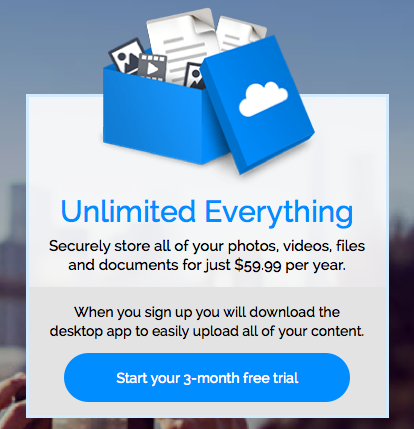
3ヶ月間は無料で使用できますので、色々と試したり転送速度を検証してから実導入の判定をする事ができます。
※ 日本でも無制限(Unlimitedストレージ)を選択出来るようになりました。ただ、日本サイトでの価格はUSサイトでの価格に比べて高価に設定されています。(日本サイトでは年額13,800円と倍以上!)
当面の所ベストプラクティスはUSアカウントでの利用ということにはなりそうです。課金されてからでは取り戻せないと思いますので、契約時によく検討して選択するようにしましょう。
「ローカルマウント」の解決
ここが勝負のしどころですが、容量が無制限になっても使い勝手が悪いのがクラウドストレージの常です。
Google Driveもローカルドライブの決められたフォルダーをクラウドと同期するだけで、不要なファイルをダブって持っていなくてはなりません。しかも、同時に同期できるのは一つのアカウントだけなので、個人用と会社用の2つを同期すると言ったことも出来ません。
CrashPlanのように専用のバックアップアプリケーション経由でないと使えないものもあります。
良くても結局はブラウザを使ってファイルのアップロード、ダウンロード、管理をしなくてはならない場合が殆どでした。
そこで登場するのがExpanDriveです。これだけで6千円程度してしまう高価なソフトなのですが、Windows版、Mac版どちらも1ライセンスで使用でき、同一人物が使用するのであればどれだけPC/Macにインストールしても問題ないという体系(サポートにメールで確認しました。「Yep, No problem!」とのこと)なので気張って購入しても後悔はしないと思います。
ExpanDriveを使うと以下のサービスについて、まるでローカルのドライブ(外付けUSBドライブ)であるかのようにマウントして使うことが出来るようになります。
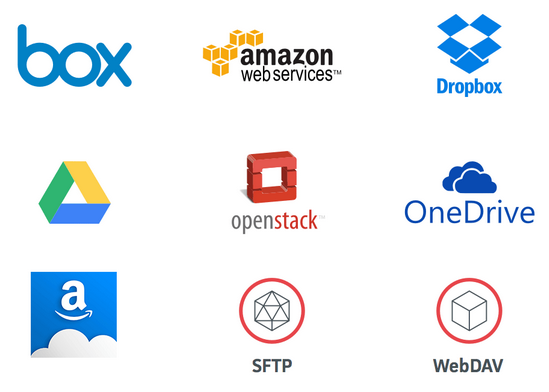
- Dropbox
- Google Drive
- Amazon Cloud Drive
- Box
- OneDrive
- Openstack Swift
- Amazon S3
- SFTP(プロトコル)
- FTP(プロトコル)
- WebDAV(プロトコル)
何が嬉しいかというと、Windowsのエクスプローラーや、Macのファインダーでファイルを扱えるばかりか、コマンドラインや使い慣れた様々なツールの多くをそのまま流用できるようになります。
Windows版ExpanDriveで文字化けの問題
ここで訃報があります。Mac版では日本語などのダブルバイトファイル名も問題なく扱えるのですが、Windows版では文字化けが発生してしまいます。この問題についてもサポートに確認をしてやり取りをしたところ、パッチ適用版を提供してもらうことが出来ました。
このバージョンを使用すると見事にWindows環境でも文字化けすることなくExpanDriveで日本語ファイル名を扱うことが出来るようになりました。
ファイルのconflictが無限に発生する問題
ExpanDrive良いんですが、色々と荒削りなところがあるようで悩まされました。一部のファイルでconflictエラーが発生するというものです。同期に失敗して無限に同期を繰り返そうとするので精神衛生上も宜しくありません。
開発元に報告をして(それが受け入れられたのかどうかは返事もないので分かりませんが)、バージョン5.3.2にて修正して貰うことが出来ました。(http://updates.expandrive.com/release_notes/expandrive)
夜中になると接続エラーが発生する問題
便利なExpanDriveですが、バックアップに使おうとするとどうしても何日も(何ヶ月も)接続しっぱなしにしなくてはなりません。しかし、何故か夜中(1時〜3時くらい)になると接続エラーを起こして止まってしまうと言う現象に悩まされています。
原因はExpanDriveではなくてAmazon CloudDrive側にあるかもしれません。しかし、このような状態では安定したバックアップは望めませんので(当然ながらバックアップもエラーで止まる)今後のExpanDriveアップデートで再接続などの機能実装がされることを期待したいところです。
Amazon Cloud Driveアプリ(iPhone)でログインできない問題
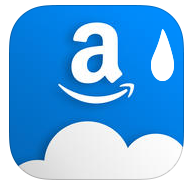 ここで訃報があります。Amazon Cloud DriveをiPhoneから使用するには専用のアプリを使用する必要があります。
ここで訃報があります。Amazon Cloud DriveをiPhoneから使用するには専用のアプリを使用する必要があります。
しかし2016/5現在、容量無制限用に取得したUSアカウントではこのアプリにログインできないようです。
https://itunes.apple.com/jp/app/amazon-cloud-drive/id996242513?mt=8
しかし、この問題に対しても解決方法を見つけました。
まず、iPhoneの設定からリージョンをUSに変更します。言語は日本語のままでも大丈夫なようです。
その後でAmazon Cloud Driveアプリを起動すると全体的に英語になっていると思います。ここで、USアカウントを入力してログインすれば容量無制限のアカウントでAmazon Cloud Driveアプリが使えるようになります。
一度ログインしてしまえば、リージョン設定を日本に戻してもログインされた状態で次回から起動されるので普通に利用できるという算段です。
バックアップにも使える
遂にExpanDrive+Amazon Cloud Driveで、死角無しの状態に限りなく近づいてきました。
ここまで来ると、自分の普段使っているお気に入りのバックアップソフトで膨大なデータのバックアップが取れるようになっているはずです。一部のツールではマウントされたドライブを”普通と違う”と見分けてバックアップ先にさせてくれないかもしれませんが、相性の良いツールが必ずあるはずです。
Macでのバックアップ
残念ながら、ExpanDriveをTimeMachineのバックアップ先に指定する事はできません。
rsync-time-machineを試してみましたが、rsyncを使った差分バックアップでは、シンボリックリンクが前提となるためExpanDrive経由のAmazon Cloud Drive上にシンボリックリンクを作成できないようで、結果的にバックアップソリューションとしては使えませんでした。
そこでminolasoft版 rsync-time-machineを使って差分バックアップを取得するようにしました。minolasoft版ではlnを使ったシンボリックリンクを使用せずに、最新のバックアップフォルダを差分バックアップの対象とすることで、元祖rsync-time-machineの問題を克服しています。
この方法でも問題が発生しました。丑三つ時になると必ずマウントが外れたり、正常にドライブの中身が見えなくなったりして、rsyncがエラーで失敗したり、なんとマウントされたルートパスにサブフォルダ配下がコピーされてしまったりするのです(つまり、関係ないパスにコピーされてしまい、消すのも大変)。
この現象が特定の環境依存した問題なのかを検証するために、Mac上にParalels Desktopで更にMacのVMを稼働させて実験をしてみたいと思います。
【その後のレポート】
ExpanDriveやバックアップについてコメントを幾つか頂いております。
その後の状況は適宜記事に追加しましたが、最新状況を以下に記したいと思います。(2016/08/29)
色々と検証してみましたが、どうもExpanDriveはまだ安定していないようです。取り敢えず、バックアップ用途としてExpanDriveを使ってみたいという方は、本記事にて安定して動作が確認されるまで買い控えた方が宜しいかと思います。
ExpanDriveは同期の際に一度内部(ローカル)にファイルを保存してから、適宜Amazon CloudDrive側にアップロードを実行するような動作をします。この際に不正終了したり途中終了したりした際にうまく同期が行われないことがあるようです。
また、内部に情報をキャッシュ(バッファ)するので、実際の状況と異なる情報を表示してしまうこともあるようです。
conflict問題などは良くなりましたが、深夜に何故か接続が切られてエラーになる問題は現在も確認され、内部のキャッシュなどが悪さをするのかルートにファイル/フォルダが作成されてしまう問題は改善されていないようです。
近未来的な対応
Amazon CloudDrive+ExpanDriveではまだ若干の不具合が認められますので、近未来的な対応としては以下のような方法が考えられます。
- バックアップ自体はDuplicatiを使用してAmazon CloudDriveに取る(検証レポート作成してます)
- EaseUS Todo Backupなどを使って一度ネットワークドライブにバックアップを取ってから考える
- Amazon製の同期ツールを使う(バージョニングなどが出来ないので非常に使いづらいですが)
- お勧めリンク
- ダウンロード
- ストリーミング関連
- Macintosh関連
-
- Macでも使えるDVDドライブ
- Leopard詳解
- iLife詳解
- Macの修復方法特集
- Apple MacBook (Pro)
- Macで無線LAN802.11n
- 新旧MacBookベンチマーク
- フルHD編集Apple iMovie&Final Cut Express
- ROXIO Toast Platinum
- フルHD編集Apple Final Cut X
- MacBookのHDD換装方法
- MacとWindowsのファイル共有
- MacでWindowsを遠隔操作
- WinユーザーのためのMac概論
- 無料の辞書検索ツール 英辞郎
- 代表的なタブブラウザの比較
- Macお勧めのフリーソフト紹介
- 無料のOffice環境 NeoOffice
- エミュレータ比較
- Macで最適バックアップ
- iGeek Indelible
- intego PersonalBackup
- EMC® Retrospect® for Mac
- Mac版 ウイルス対策
- Ruby On Rails インストール(Mac編)
- Ruby On Rails 開発の初歩(Model)
- Ruby On Rails 開発環境RadRails
- Ruby On Rails DBメンテナンス
- Excel, Wordを使ってMacで年賀状宛名印刷
- Windows関連
-
- EaseUS Todo Backupで完璧バックアップ
- DVD, Blu-rayリッピングツール AnyDVD HD
- キャプチャーソフト hunuaaCap
- Windows2003でリモートデスクトップ7を動かす
- 最適なバックアップソフトは
- robocopyによるバックアップ
- リージョンフリー
- リージョンフリー化を有効活用
- マルチブート
- Antivir®
- eTrust Antivirus
- AVG AntiVirus
- C#徹底講座
- メーラー Mailer
- VBA徹底活用術
- JustSystemメーラーShuriken
- FTPソフトとコマンドライン解説
- DOS/Vパーツリンク集
- Oracle10gBronze試験対策
- CDからMP3へ簡単に変換する方法
- メディアなど
- ハードウェア
-
- iPhone 3G
- iPhone 4
- iPod+iTunes
- iPhone SDK
- 色域(AdobeRGB)
- hp mini 1000
- 環境紹介
- KDDI au新旧プラン研究
- DVDをMP4にコンバート
- 無線LAN環境802.11n
- キャプチャボード
- HD-LANによるネットワークストレージ構築
- NEC LavieJ LJ500/5A
- LavieJ HDD換装
- LavieJ 調子の悪いHDDの復旧
- LavieJ 無線LANモジュールの換装
- LavieJ メモリの追加
- LavieJ バックアップ作成と復元
- Intel PRO/Wireless 2200BG
- 液晶・プラズマテレビ比較
- プリンタ(hp PSC2550)
- 万能リモコン クロッサム
- 婦人体温計 プチソフィア
- 婦人体温計 マドンナ
- ソフトウェア/サービス/開発SDK
- デジタル一眼レフカメラ
- テクニカル記事
- 趣味関連
- ゲーム 〜楽しいゲームの紹介や攻略法
- RoverMNI(ローバーミニ)
- 雑記
- その他
-
- ネットバンキングに便利な金融機関
- 便利なサイト翻訳機能
- 便利ツール GMail
- 無料電話Gizmoの嘘とほんと
- リンク:一般ページへのリンク集
- 相互リンク:相互リンク募集中!
- 本ページの統計:本サイトの統計データ公開
- コメント・フィードバック